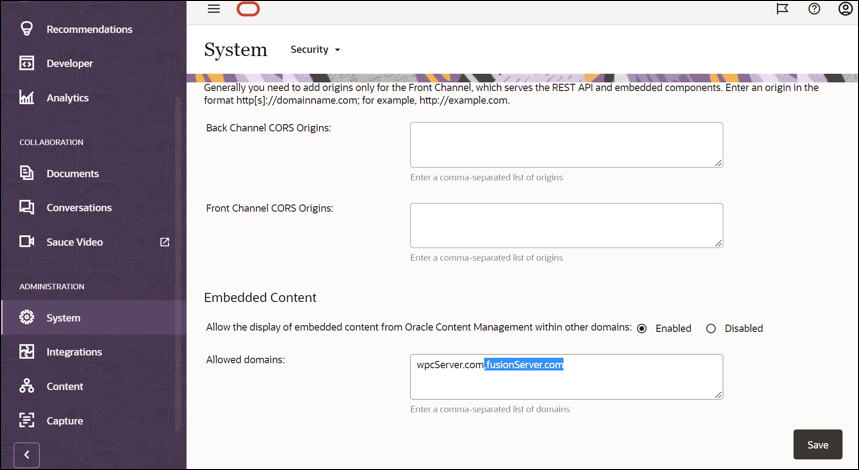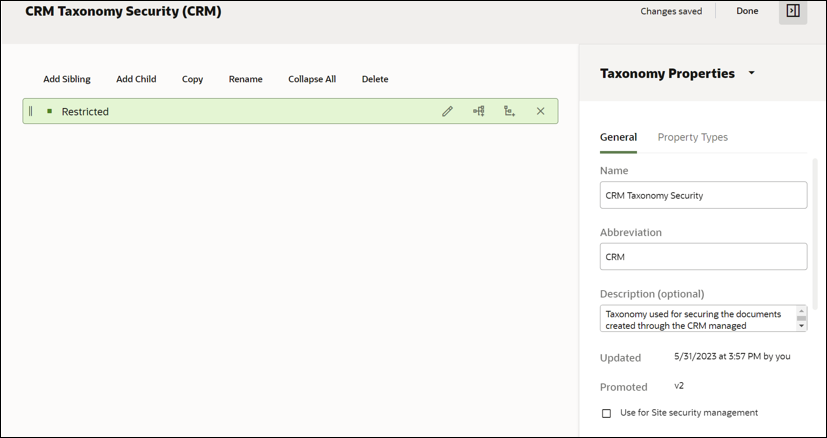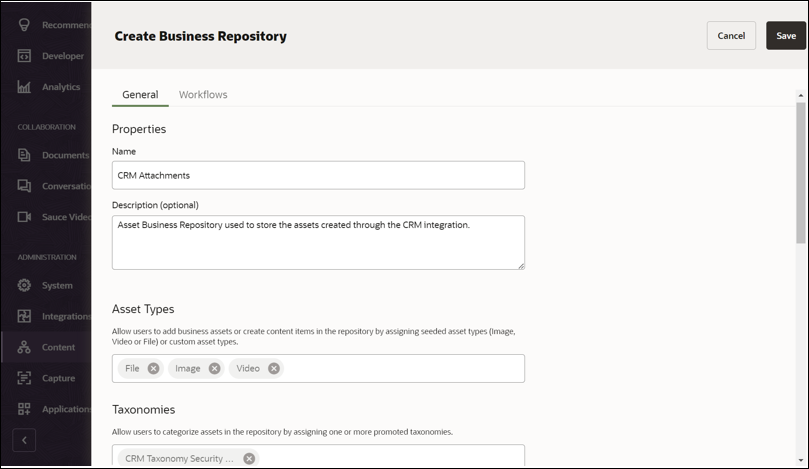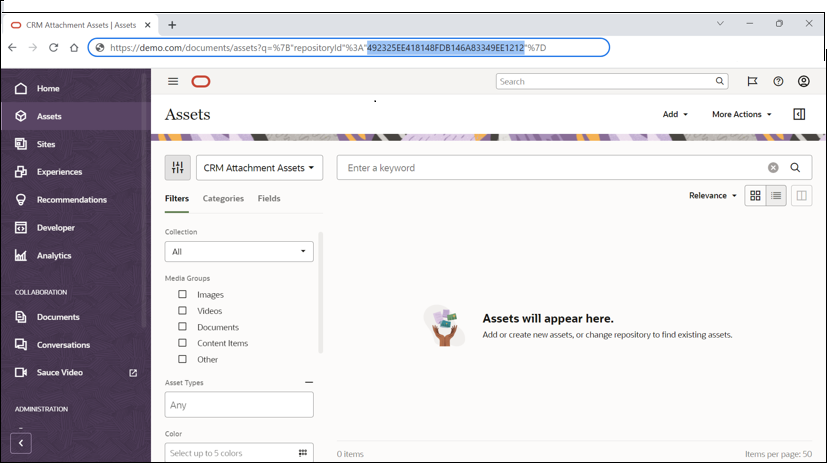创建 Oracle Content Management 基本资产资料档案库
下一节专门介绍要将此 OCM 集成公开到的 Oracle Sales and Service 业务对象。在此示例中,我们将使用服务请求,但可以使用这些步骤(如商机、商业活动、事件等)更新任何 Fusion Sales and Service 业务对象。
对于在 Oracle Sales and Service 应用程序中创建的每个服务请求(例如),将在指定的 OCM 基本资产存储库内创建相应的集合。
请注意,应该为此集成创建具有内容管理员权限的唯一 OCM 企业用户,因为此用户将对所创建的所有 OCM 资产资料档案库集合具有完全访问权限。我们将此用户称为集成用户。
配置 OCM 嵌入式 UI 安全设置
要允许在 Oracle Sales and Service 应用程序中公开 OCM 嵌入式内容,请执行以下操作:
- 以集成用户身份登录 Oracle Content Management。
- 在左侧导航菜单中,依次单击 ADMISTRATION 和 System 。
注:
如果系统选项在导航菜单上不可用,则当前用户没有内容管理员权限。 - 从主页上系统文本右侧的下拉菜单中选择安全性。
- 在“嵌入式内容”部分中,确保启用了允许在其他域内显示 Oracle Content Management 中的嵌入式内容。
- 在允许的域字段中,添加将在此集成中使用的 Oracle Sales and Service 应用程序的 URL(例如 fusionServer.com )。如果列表中已存在其他服务器,只需在结尾添加此服务器(以逗号分隔,不含空格)。
- 单击保存。
创建分类
要创建将在指定的 OCM 基本资产存储库内用于记录管理安全的分类,请执行以下操作:
- 在左侧导航菜单中,依次单击 ADMISTRATION 和 Content(内容)。
注:
如果内容选项在导航菜单上不可用,则当前用户没有内容管理员权限。 - 从主页上内容文本右侧的下拉菜单中选择分类。
- 单击页面右侧的创建,填写以下字段:
- 在“创建分类安全性”对话框的名称字段中,指定分类的名称(例如 CRM 分类安全性)。
- 在说明字段中,输入文本“用于保护通过 CRM 管理的附件创建的文档的分类标准”。
- 选择创建。
- 在分类页面中,选择添加类别,在刚刚创建的类别名称字段中,将值更改为受限,然后选择输入。
注:
还可以添加其他类别,但对于此演示,我们将分类保持简单。 - 单击页面右上角的完成。
要提升上面创建的分类,使其可供基本资产存储库使用,请执行以下操作:
- 从分类列表中,选中刚创建的分类左侧的复选框。
- 单击提升。
- 在“提升分类标准”对话框中,选中确认以继续复选框。
- 单击提升。
创建基本资产资料档案库
要创建将保存与 CRM 托管附件相关的资产的基本资产存储库,请执行以下操作:
- 从主页上内容文本右侧的下拉菜单中选择资料档案库。
- 单击页面右侧的创建,然后从下拉列表中选择业务信息库,填写以下字段:
- 在“创建业务资料档案库”对话框的名称字段中,指定存储库的名称(例如, CRM 附件)。
- 在说明字段中,输入文本“用于存储通过 CRM 集成创建的资产的资产业务信息库”。
- 在资产类型字段中,添加要在 CRM 附件存储库中允许的资产类型。例如,将文件、图像和视频类型添加到存储库以支持大多数常规文档。但是,也可以通过此集成支持数字资产和内容项。
- 在 Taxonomies 字段中,添加上面创建的分类(例如 CRM 分类安全性)。
- 单击保存。
要获取上面刚刚创建的要在集成中稍后使用的资产存储库的 ID,请执行以下操作:
- 在浏览器中打开开发者控制台窗口(例如,在 Chrome 中按 F12)。
- 在左侧导航菜单中,单击资产。
- 从下拉菜单中,选择在上述步骤中创建的存储库(例如, CRM 附件)。
- 在浏览器 URL 中,复制此特定系统信息库的唯一系统信息库 ID(例如 F00558AD5D464EE795B1FD4D0C42FFFF )。此唯一的资产系统信息库 ID 将稍后在集成中用作 OCMBaseRepositoryId 。
注:
必须通过组直接或间接将用户手动作为至少一个查看者共享到此基本资产存储库,此集成才能工作。